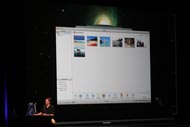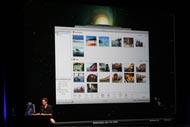Appleのタイムマシンを体験――「Leopard」インタビュー(2/5 ページ)
シナリオ2、3:アドレスデータと写真の復元
カサノバ それでは続いて2つめのシナリオのデモをしてみましょう。1つめはFinderでのデモでしたが、すべてのデータ損失がFinderレベルで起きているわけではありません。次は標準のアドレスブックに登録しておいた、Sonyaという友人の住所を、どうやら消してしまったらしいという設定です。
アドレスブック右上の検索フィールドに「Sonya」と打ち込んで検索してみても、この通り該当項目は出てきません。しかし、Time Machineを使えば、この検索を過去という時間軸を通しても行えるようになるのです。こうやってTime Machineを呼び出し、時間を少し巻き戻して、あとは、ホラ、ごらんの通り彼女の情報が私のアドレス帳に戻りました。


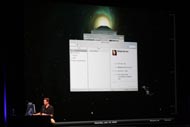 復元できるのはファイルだけではない。アドレス帳から削除してしまった連絡先でも、検索をかけた状態(写真=左)から、TimeMachineで過去にさかのぼり(写真=中央)、「Restore」ボタンを押して復元できる(写真=右)
復元できるのはファイルだけではない。アドレス帳から削除してしまった連絡先でも、検索をかけた状態(写真=左)から、TimeMachineで過去にさかのぼり(写真=中央)、「Restore」ボタンを押して復元できる(写真=右)おそらく一般ユーザーにとってはこれが一番大事だと思うのですが、3つめのシナリオはなくしてしまった過去の写真を復活させる、というものです。間違って消してしまった写真も、喧嘩して消してしまった写真も、消去した前の時点まで時を巻き戻せば、ご覧の通り簡単に復元できてしまいます。
――これらのデータはどこにバックアップされるのでしょうか? つまり、HDD容量の問題ですが……
カサノバ 例えばMac Proのユーザーなら4つあるドライブベイを生かして、2番め、3番め、あるいは4番めの内蔵HDDにバックアップすることができます。一方、iMacなどのユーザーは、外付けのHDDをつないで利用できますし、もしネットワーク接続されたサーバがあれば、そこにバックアップすることも可能でしょう。
バックアップに必要な容量などの要求は、あなたが誰で、どんな仕事をしていて、Macをどんな風に使っているかによって違ってきます。我々は今のところ、きっちりとした目安を用意していません。
――例えばたまにiTunesに曲を登録したり、iPhotoに写真を登録するくらいで、ほとんど電子メールの利用が中心という人であれば、バックアップのデータはたいした容量にはならないはずです。しかし、ビデオ編集などをしている人ならば、それなりの容量が必要になりそうですが。
カサノバ これまでTime Machineについては、何度も同じような質問を受けてきました。どれくらいの頻度でバックアップを行うのか、バックアップしたデータはどれくらいの期間保持する仕様なのか、特定のフォルダをバックアップしないようにする方法は? ある特定のフォルダが存在した記録を完全に抹消するにはどうしたらいいのか? ノート型Macのバックアップはどうするのか、といったものです。これらの問題については、我々もまだ考えている最中で、いま答えられることは何もありません。
これにはあまり最初からいろいろ語りすぎて、イメージを固定させてしまうのがいやだからという理由もあります。我々はこのTime Machineを革命的なアイデアだと信じています。これをうまく成功させるためには、ディテール部分はもう少し内側で詰めてから話すようにしたいのです。
Copyright © ITmedia, Inc. All Rights Reserved.
アクセストップ10
- もう全部、裏配線でいいんじゃない? 「ASUS BTF DESIGN」が示す自作PCの新しい形 (2024年04月19日)
- ノートPCに外付けキーボードを“載せて”使える「タイプスティックス/打ち箸」に新色 (2024年04月18日)
- さらなる高速化を実現! PCI Express 5.0接続SSDの新モデル「Crucial T705」を試して分かったこと (2024年04月18日)
- 話題になったトラックボール「IST」も登場! エレコムのPC周辺機器が最大21%お得に買える (2024年04月19日)
- Core Ultra搭載の「Let's note FV5」を徹底検証 プレミアムモバイルの実力は? (2024年04月19日)
- MSI、第12世代Core i3/i5を採用したミニデスクトップPC「Cubi 5」 (2024年04月19日)
- ついに8K対応した「Insta360 X4」の画質をX3と1インチ360度版で比較 今買うべき全天球カメラだと確信した (2024年04月16日)
- あなたのPCのWindows 10/11の「ライセンス」はどうなっている? 調べる方法をチェック! (2023年10月20日)
- バッファロー製Wi-Fiルーターに脆弱性 対象機種は今すぐファームウェア更新を (2024年04月17日)
- 東プレREALFORCEキーボードが10%オフ! ゲーミングキーボードも対象に (2024年04月18日)